בדוק את פתרונות המומחים שלנו לפתרון בעיות מהיר
- שגיאת המדפסת 0x000003e3 מופיעה בעת גישה למדפסת או שליחת עבודת הדפסה.
- זה בדרך כלל מתעורר עקב מנהלי התקנים לא תואמים או כאשר אנטי וירוס או חומת אש חוסמים את החיבור.
- כדי לתקן דברים, השבת את האנטי-וירוס, רשימת ההיתרים של שיתוף קבצים ומדפסות בחומת האש, או שנה את הרישום, בין שאר הפתרונות.
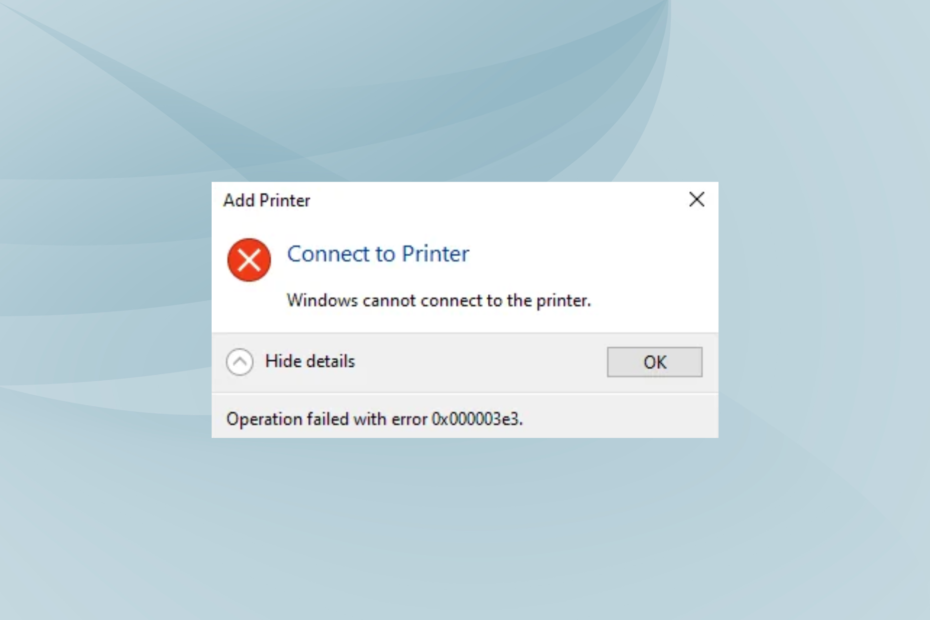
איקסהתקן על ידי לחיצה על הורד את הקובץ
תוכנה זו תתקן שגיאות מחשב נפוצות, תגן עליך מאובדן קבצים, תוכנות זדוניות, כשל חומרה ותייעל את המחשב שלך לביצועים מקסימליים. תקן בעיות במחשב והסר וירוסים כעת ב-3 שלבים פשוטים:
- הורד את Restoro PC Repair Tool שמגיע עם טכנולוגיות פטנט (פטנט זמין כאן).
- נְקִישָׁה התחל סריקה כדי למצוא בעיות של Windows שעלולות לגרום לבעיות במחשב.
- נְקִישָׁה תקן הכל כדי לתקן בעיות המשפיעות על האבטחה והביצועים של המחשב שלך.
- Restoro הורד על ידי 0 הקוראים החודש.
מדפסות הן מכשירים חיוניים המשמשים לעתים קרובות עם מחשבים הן בבתים והן במשרדים. אבל אלה מועדים יותר לשגיאות, במיוחד כאשר המדפסת מחוברת באופן אלחוטי. ושגיאה שמשפיעה בדרך כלל על משתמשים היא 0x000003e3.
הודעת השגיאה המלאה היא, Windows לא יכול להתחבר למדפסת. הפעולה נכשלה עם שגיאה 0x000003e3. השגיאה משפיעה על כל איטרציה, מ-Windows 7 ועד Windows 11. אבל עם הגישה הנכונה, אתה יכול להפעיל דברים תוך זמן קצר. בוא נגלה.
מה המשמעות של שגיאה 0x000003e3?
השגיאה מציינת את חוסר היכולת של המחשב להדפיס ממדפסת רשת מקומית משותפת. וזה לא נעלם גם לאחר הפעלה מחדש. הנה כמה סיבות שאולי אתה מקבל את השגיאה:
- בעיות עם הנהג: ברוב המקרים, או לא תואם נהג מיושן גרם לשגיאה, וגם למשתמשים היו 0x000003e3 בעת התקנת מנהל ההתקן של המדפסת.
- באג בווינדוס: כמה גם גילו שגרסה עדכנית של מערכת ההפעלה הובילה לשגיאה, ו הסרת ההתקנה של העדכון תיקנו דברים.
- סכסוכי צד שלישי: מספר יישומי צד שלישי, כולל אנטי וירוס ותוכנות אבטחה, עלולים להשפיע על החיבור ולהוביל לשגיאה זו.
כיצד אוכל לתקן את שגיאת המדפסת 0x000003e3?
לפני שניגש לפתרונות המעט מורכבים, נסה את הטיפים המהירים הבאים לפתרון בעיות:
- אם מותקן לך אנטי וירוס, השבת אותו וודא אם הדברים מסתדרים. במקרה שכן, אנו ממליצים לך לעבור ל-a אנטי וירוס אמין יותר.
- למשתמשים שמותקנת אצלם TrendMicro, להסיר את ההתקנה של התוכנית כדי להיפטר מהטעויות 0x000003e3. נמצא שהוא מתנגש עם פעולת ההדפסה, אם כי שוחרר תיקון לבעיה.
- בדוק אם יש עדכון זמין עבור Windows והתקן אותו.
אם אלה לא עובדים, עבור לתיקונים המפורטים בהמשך.
1. הפעל את פותר בעיות המדפסת
- ללחוץ חלונות + אני לפתוח הגדרות, ולחץ על פתרון בעיות מימין ב מערכת לשונית.
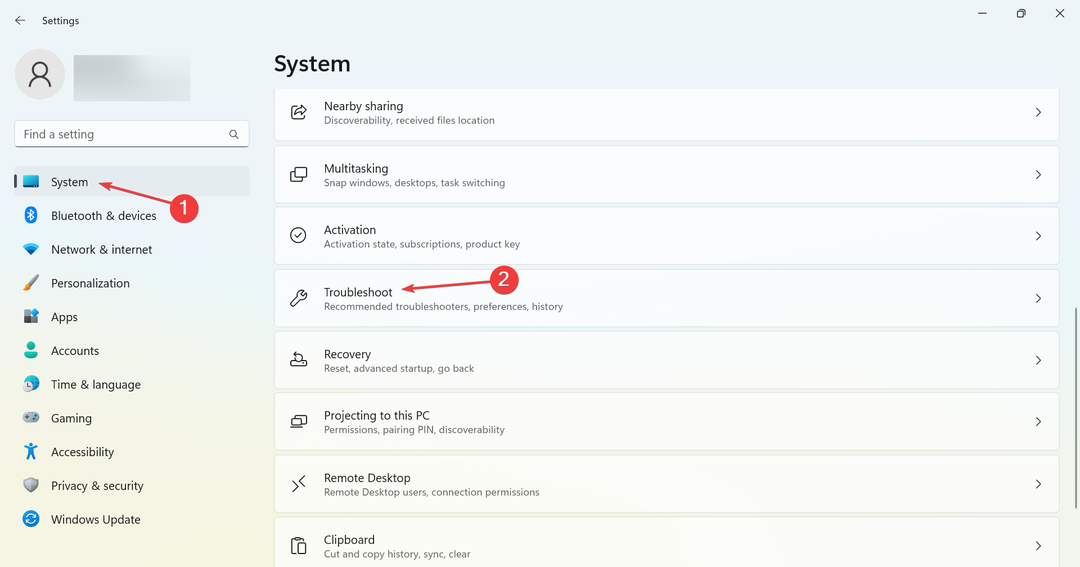
- לחץ על פותרי בעיות אחרים.
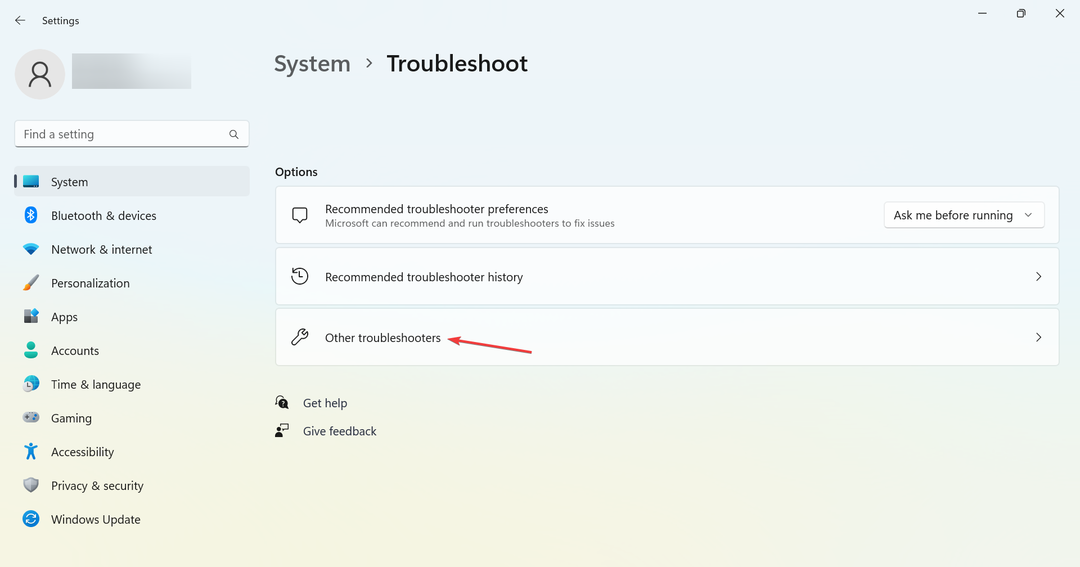
- אתר את מדפסת הזן ולחץ על לָרוּץ כפתור ליד.
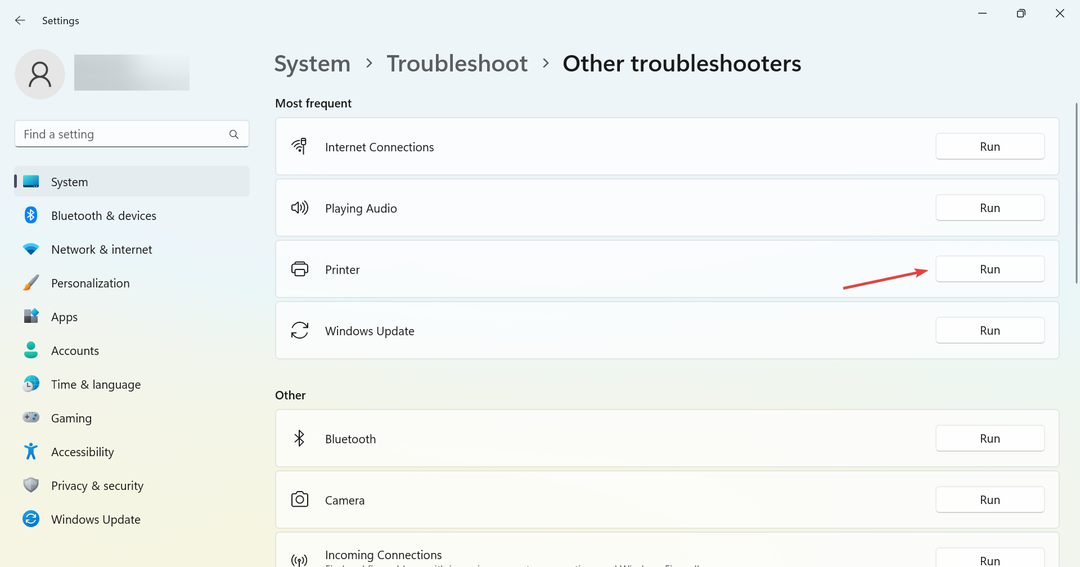
- בצע את ההוראות שעל המסך כדי להשלים את התהליך.
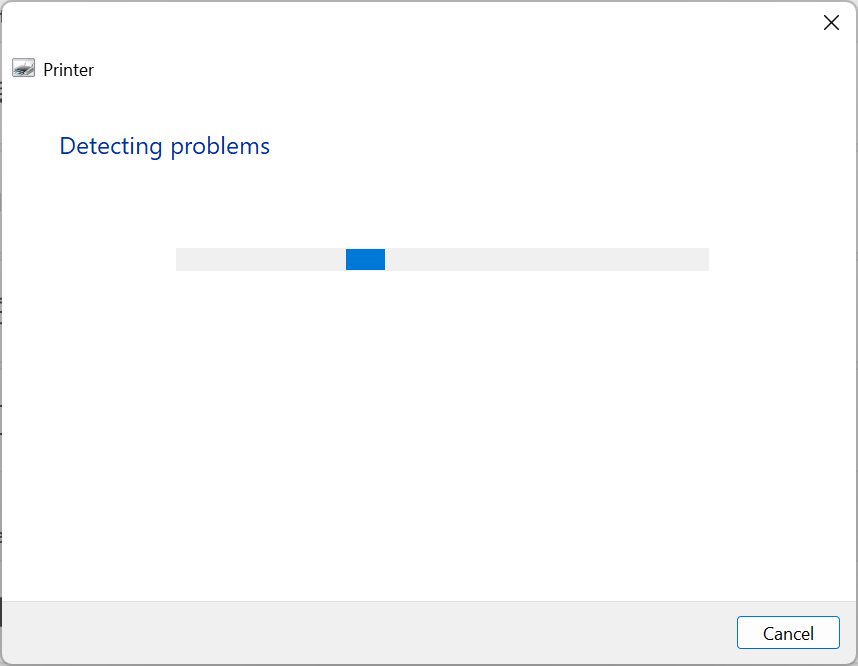
הגישה העיקרית שלך כאשר אתה מתמודד עם 0x000003e3 שגיאה או אפילו בעיות אחרות במדפסת צריכות להיות להפעיל את פותר הבעיות הייעודי.
2. הסר את ההתקנה של Windows Update האחרון
- ללחוץ חלונות + אני לפתוח הגדרות, לך ל עדכון חלונות, ולחץ על עדכן היסטוריה.
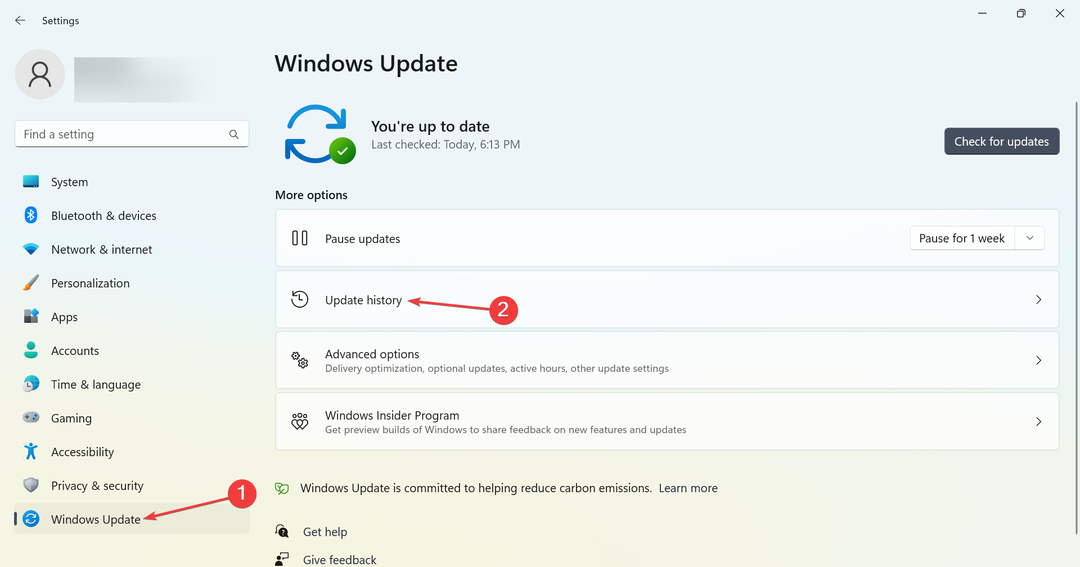
- גלול למטה לתחתית ולחץ על הסר את התקנת העדכונים.
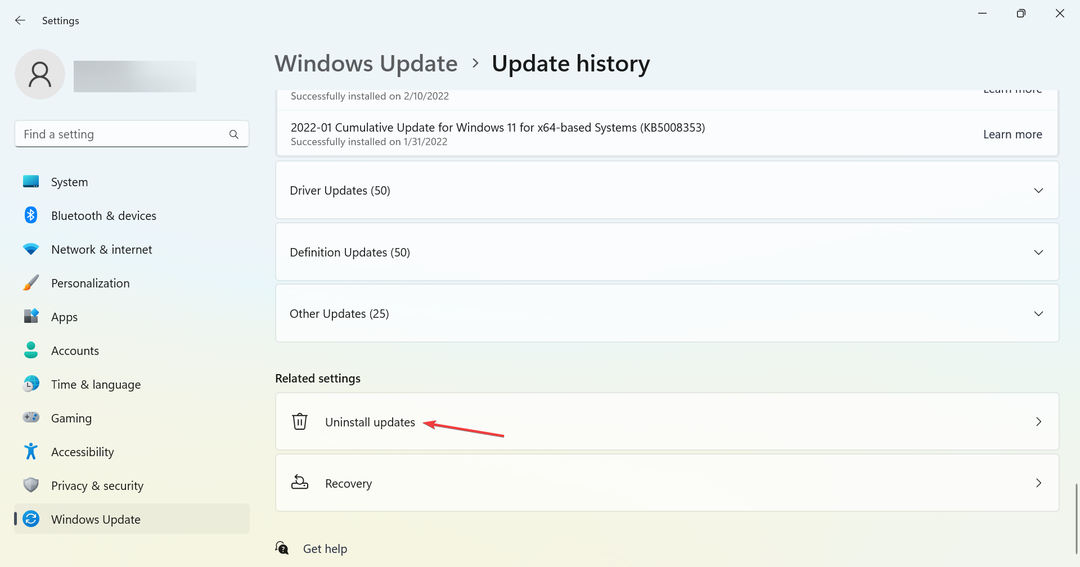
- אתר את העדכון הגדול האחרון ולחץ הסר את ההתקנה ליד זה.
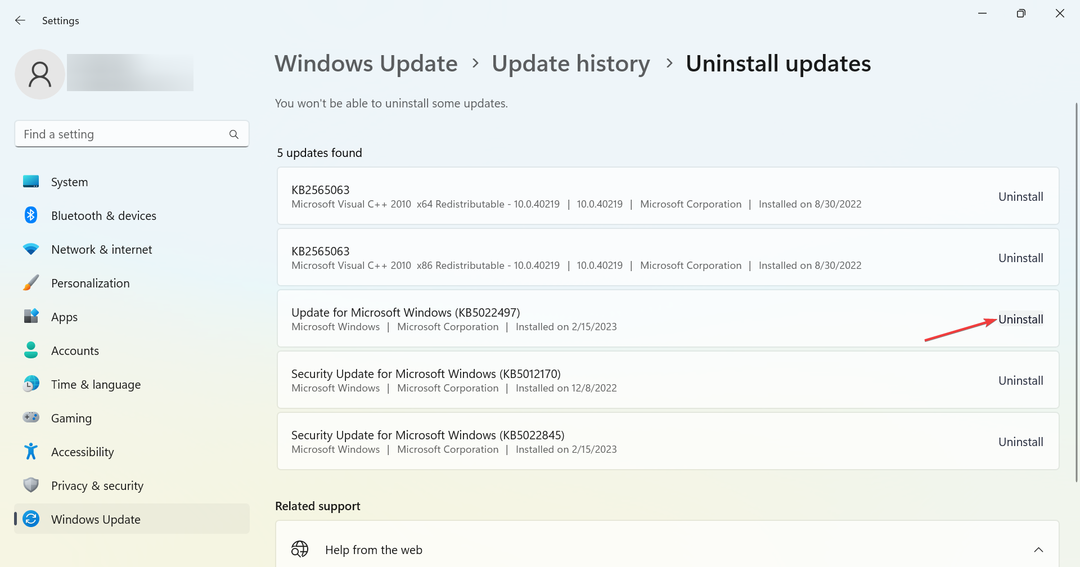
- שוב, לחץ הסר את ההתקנה בהודעת האישור שמופיעה.
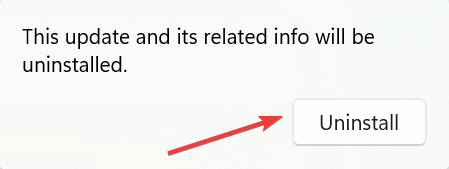
במקרה שהבעיה התחילה לפני זמן מה, בדוק אם הותקנו עדכונים בערך באותו זמן. אם הם נכונים, הסר את התקנתם מכיוון שרבים נמצאו מפעילים את השגיאה.
3. התקן ידנית את מנהלי ההתקן של המדפסת
- ללחוץ חלונות + איקס כדי לפתוח את משתמש חזק תפריט ובחר מנהל התקן.
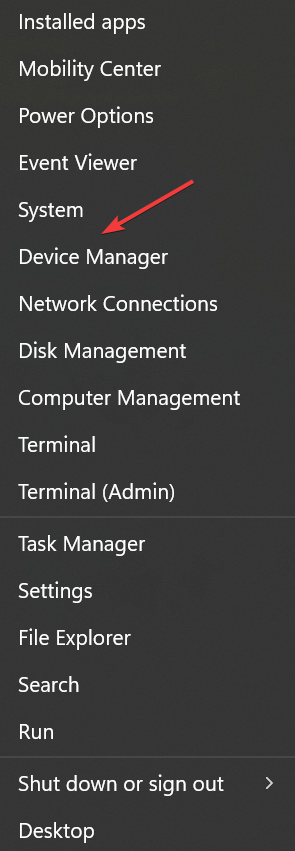
- אתר את המדפסת, לחץ עליה באמצעות לחצן העכבר הימני ובחר נכסים.
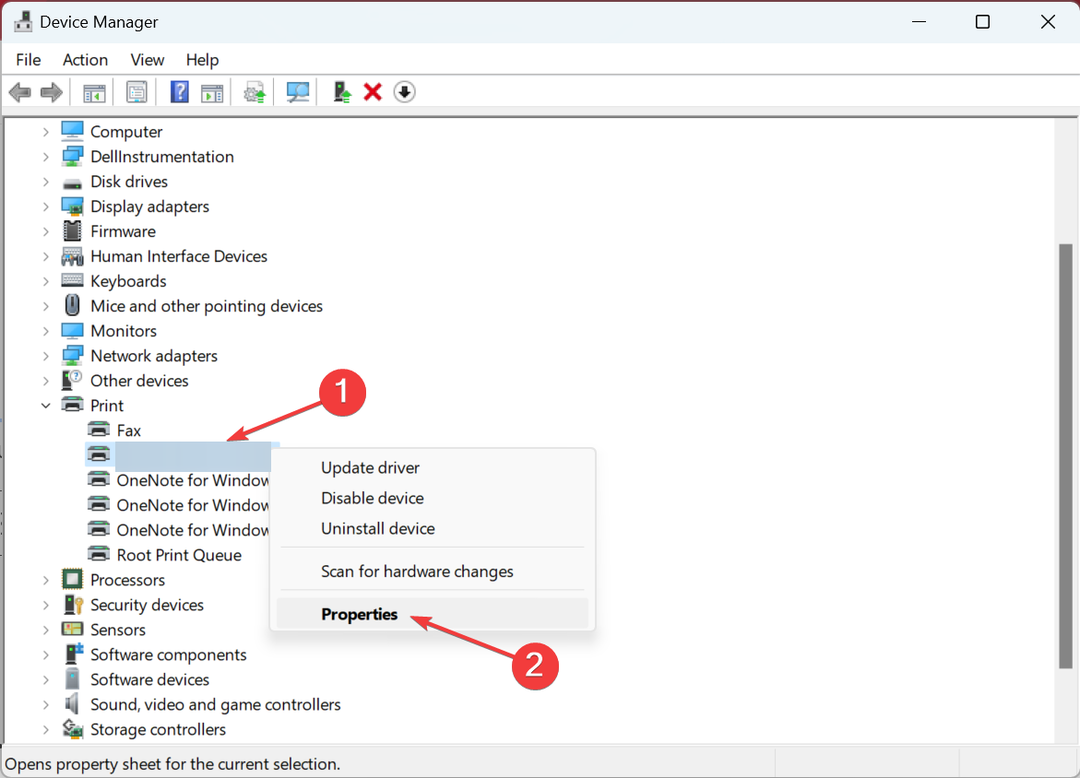
- עכשיו, פנה ל- פרטים לשונית, בחר מזהי חומרה מ ה תכונה התפריט הנפתח ולאחר מכן העתק את המזהה.
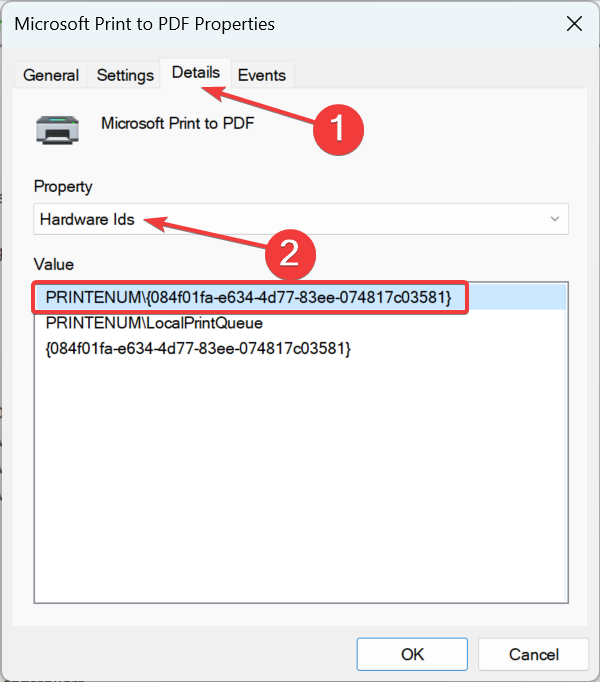
- לאחר מכן, עבור אל גוגל או כל מנוע חיפוש אחר, חפש באמצעות מזהה חומרה העתקת קודם, ולחץ על רשומת OEM כאן. זה בדרך כלל הראשון, אם כי לא תמיד.
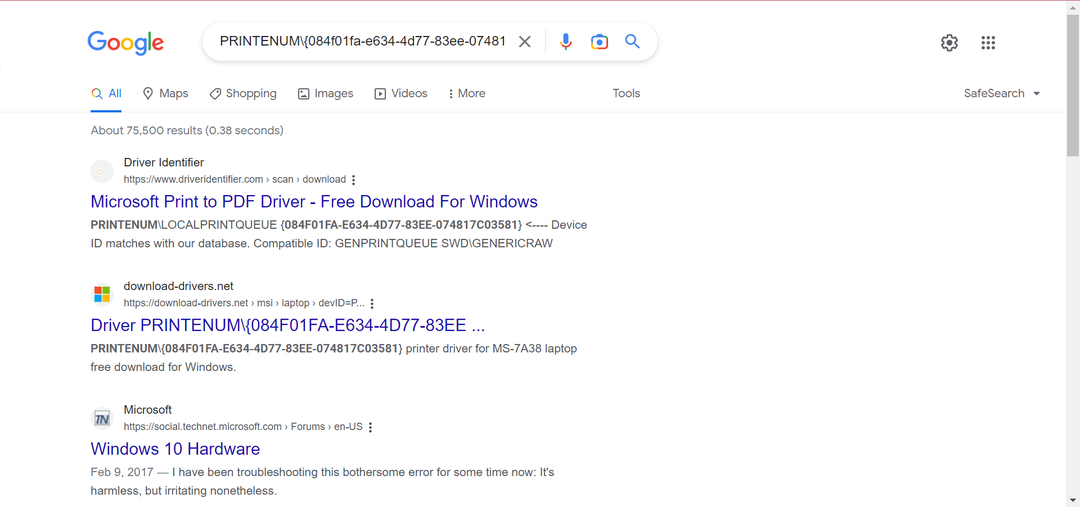
- הורד את הגדרת מנהל ההתקן והפעל אותו כדי להשלים את תהליך ההתקנה.
טיפ מומחה:
ממומן
קשה להתמודד עם בעיות מסוימות במחשב, במיוחד כשמדובר במאגרים פגומים או קבצי Windows חסרים. אם אתה נתקל בבעיות בתיקון שגיאה, ייתכן שהמערכת שלך שבורה חלקית.
אנו ממליצים להתקין את Restoro, כלי שיסרוק את המכשיר שלך ויזהה מה התקלה.
לחץ כאן כדי להוריד ולהתחיל לתקן.
אם אתה ממשיך לקבל את השגיאה 0x000003e3 כאשר Windows מנסה להתקין את מנהל ההתקן, פתרון מהיר הוא התקנה ידנית של מנהל ההתקן של המדפסת מאתר היצרן. רק הקפד לא להוריד את הדרייבר ממקור לא מאומת.
4. שנה את הרישום
הערה
- ללחוץ חלונות + ס לפתוח לחפש, הקלד שירותים, ולחץ על תוצאת החיפוש הרלוונטית.
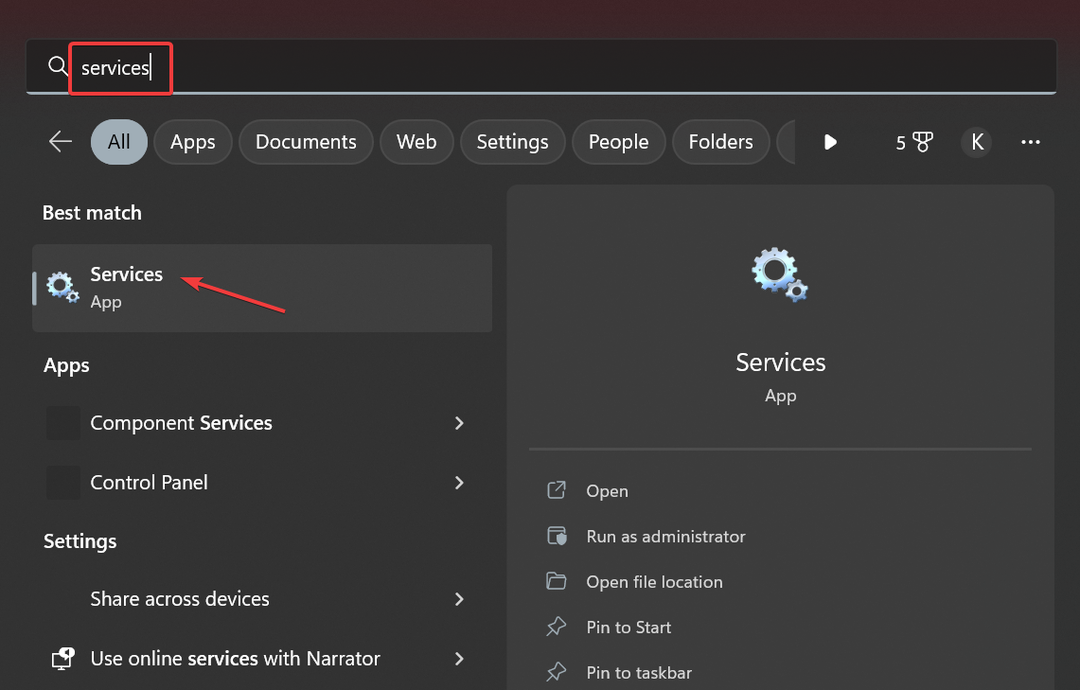
- אתר ולחץ לחיצה ימנית על Print Spooler שירות ולאחר מכן בחר תפסיק.
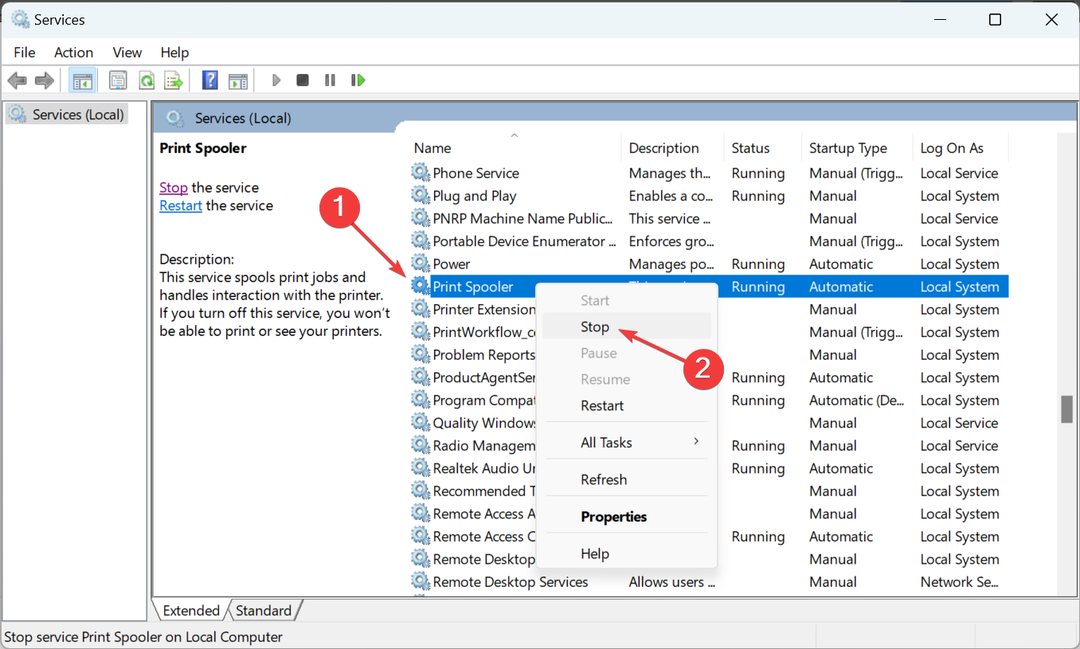
- לאחר מכן, הקש חלונות + ר לפתוח לָרוּץ, הקלד regedit בשדה הטקסט, והקש להיכנס.
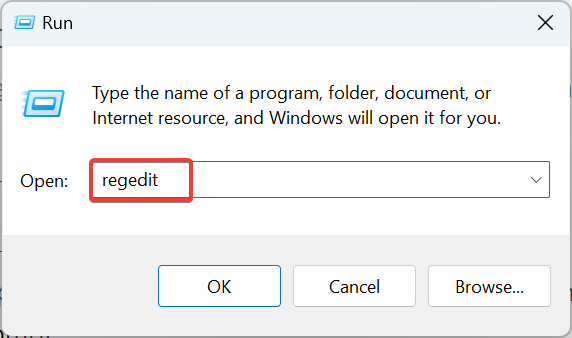
- נְקִישָׁה כן בתוך ה UAC מיידי.
- הדבק את הנתיב הבא בשורת הכתובת והקש להיכנס:
מחשב\HKEY_LOCAL_MACHINE\SYSTEM\CurrentControlSet\Control\Print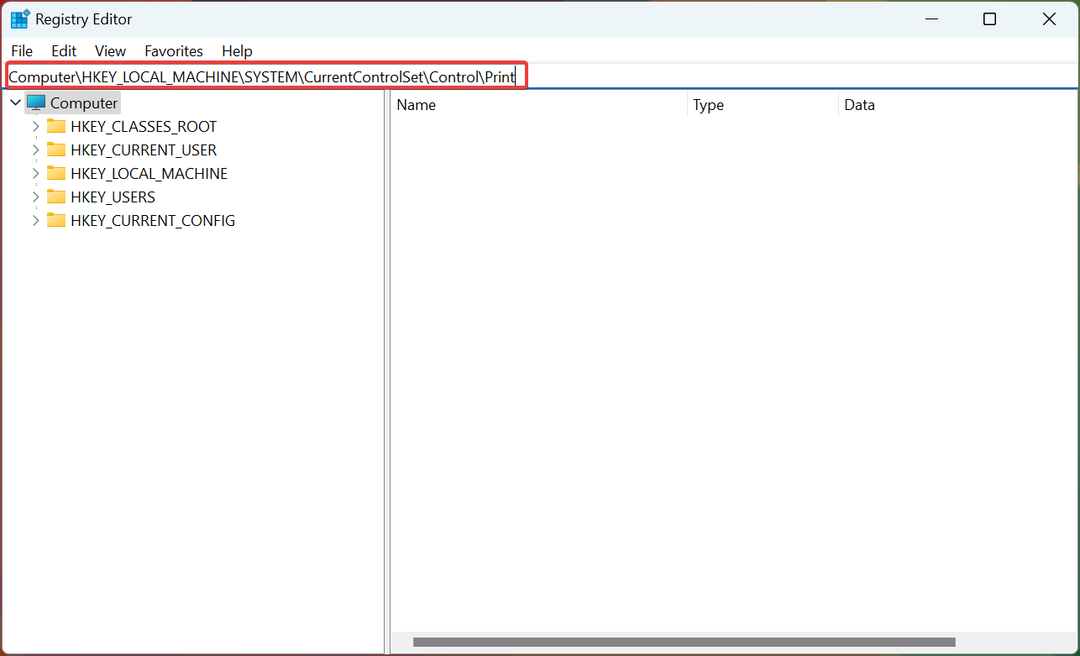
- עכשיו, הרחב סביבות, ובחר את הארכיטקטורה של מערכת ההפעלה שלך.
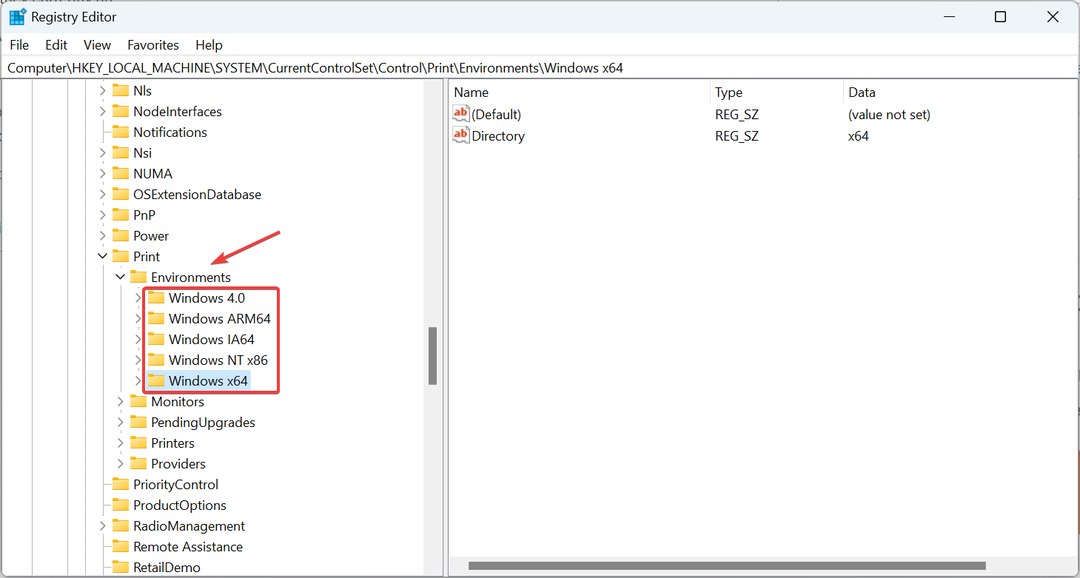
- לחץ פעמיים על נהגים, ואילך גרסה 3, לחץ לחיצה ימנית על המקש שמתחתיו ובחר לִמְחוֹק.
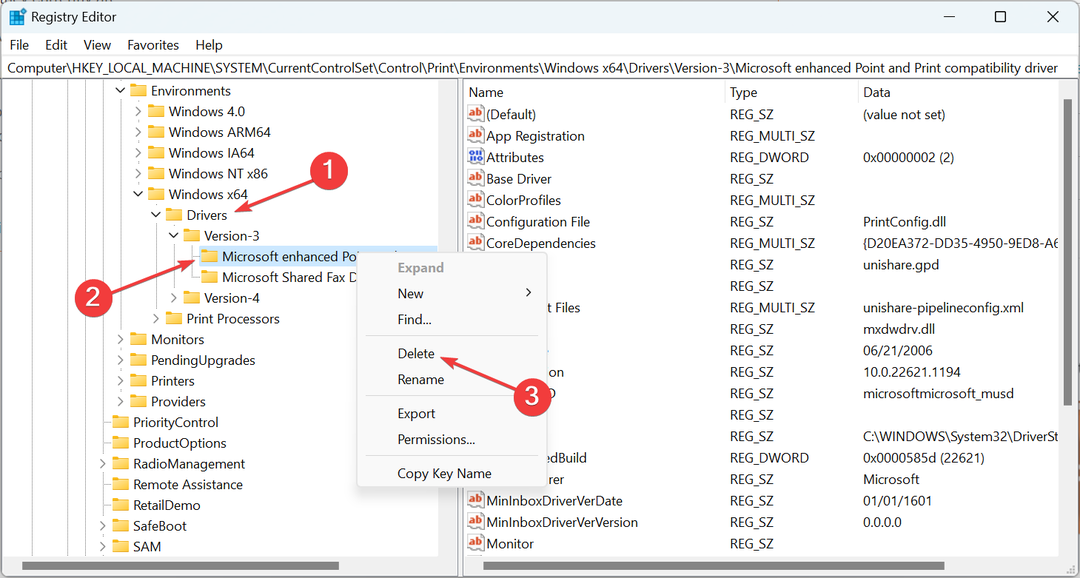
- נְקִישָׁה כן בהודעת האישור.
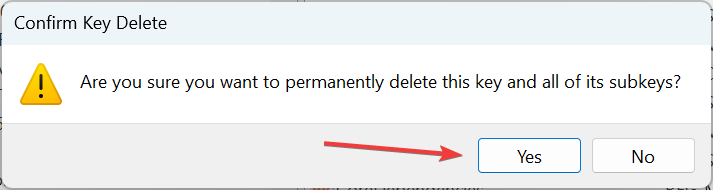
- באופן דומה, מחק את המפתחות האחרים כאן.
- כעת, מחק גם את כל המפתחות מתחת לארבעת הערכים הבאים:
- מוניטורים
- בהמתנה לשדרוגים
- מדפסות
-
ספקים
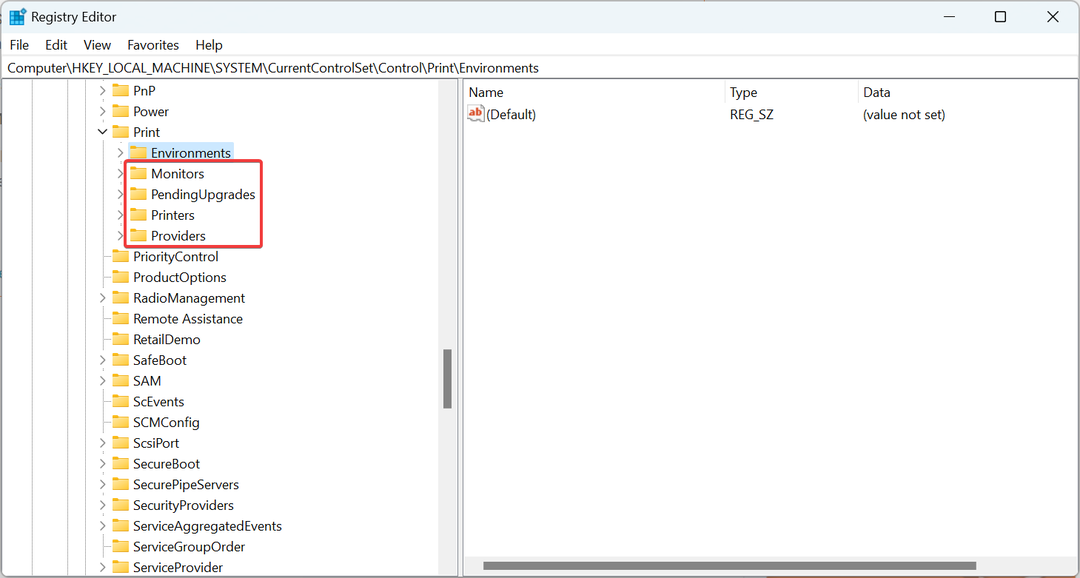
- לאחר שתסיים, חזור אל שירותים, לחץ לחיצה ימנית על Print Spooler, ובחר הַתחָלָה.

ככל הנראה, אתה לא אמור לקבל את 0x000003e3 שגיאת מדפסת רשת יותר ב-Windows. אם הבעיה נמשכת, עבור לפתרון הבא.
- 0x00000b11: כיצד לתקן שגיאה זו ב-Windows 10 ו-11
- תיקון: הפעולה נכשלה עם שגיאה 0x00001B
- מהי שגיאה 0x80029c4a וכיצד לתקן אותה במהירות
- תיקון: שולחן העבודה מתייחס למיקום שאינו זמין
5. אפשר שיתוף קבצים ומדפסות בחומת האש
- ללחוץ חלונות + ס לפתוח לחפש, הקלד חומת האש של Windows Defender בשדה הטקסט, ולחץ על התוצאה הרלוונטית.
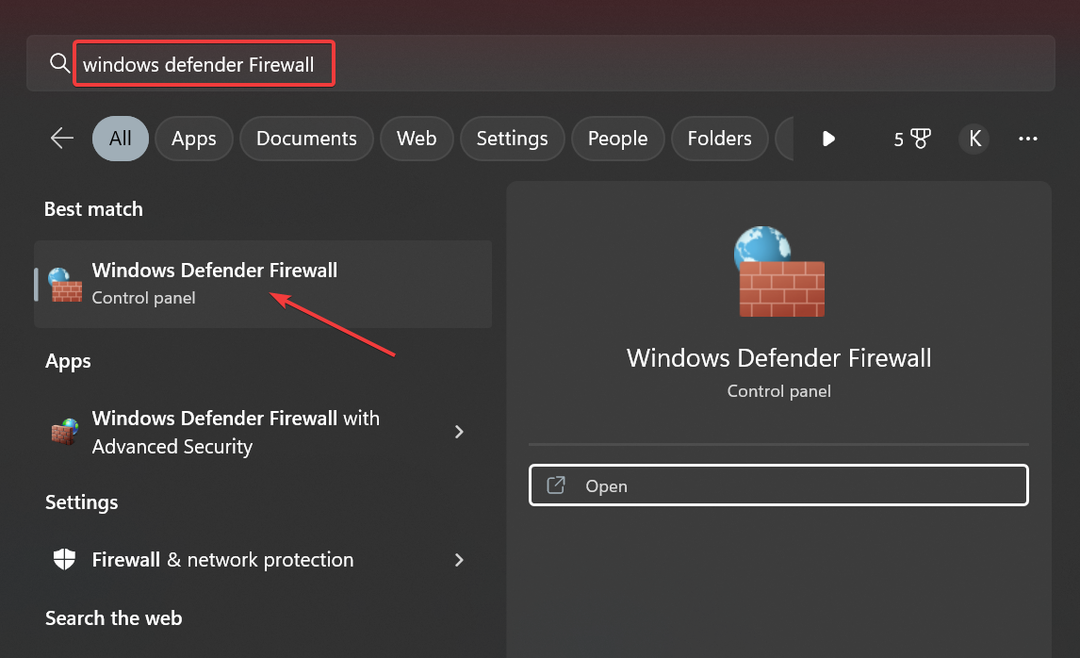
- לחץ על אפשר אפליקציה או תכונה דרך חומת האש של Windows Defender בצד שמאל.
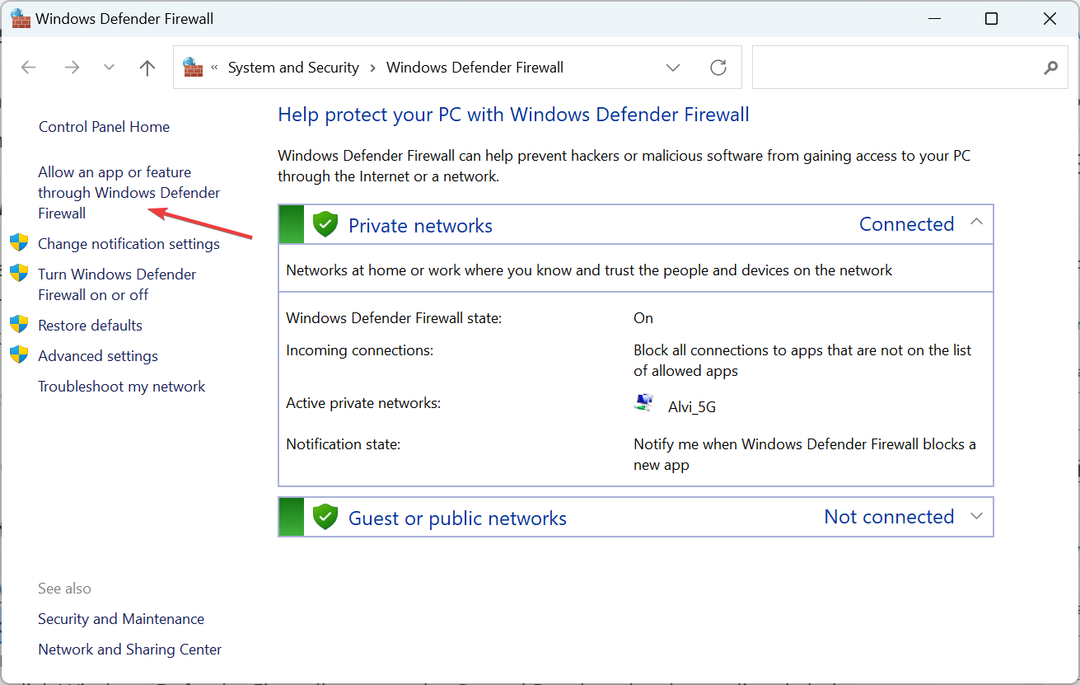
- עכשיו, לחץ על שינוי הגדרות.
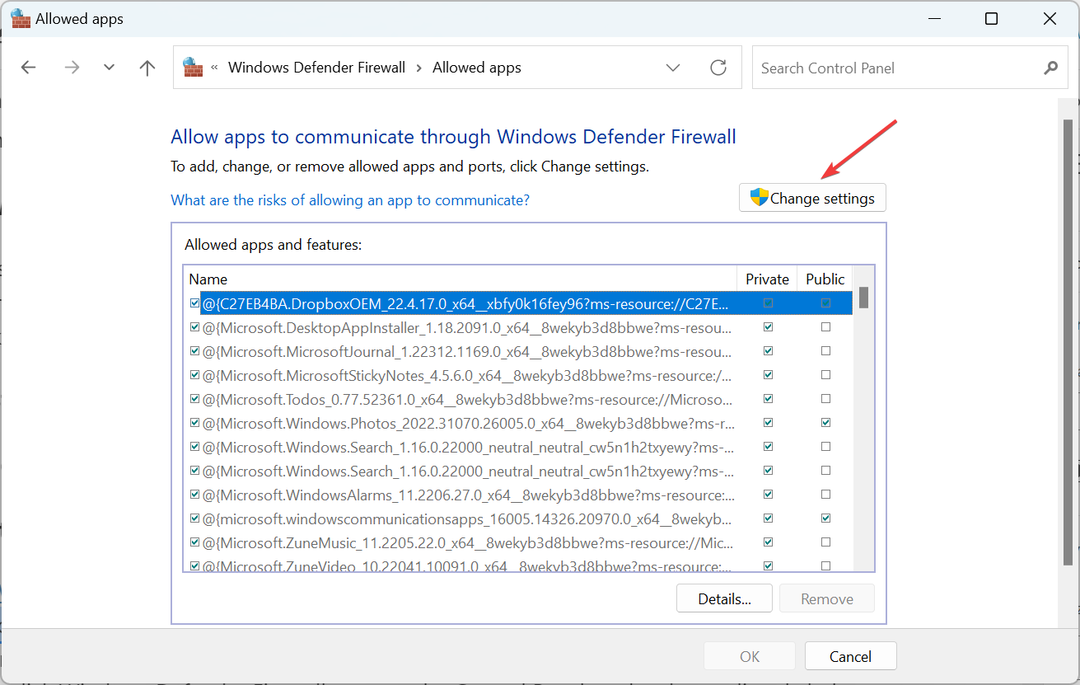
- ודא שגם את פְּרָטִי ו פּוּמְבֵּי תיבות סימון מסומנות עבור שיתוף קבצים ומדפסות, ולחץ בסדר כדי לשמור את השינויים.
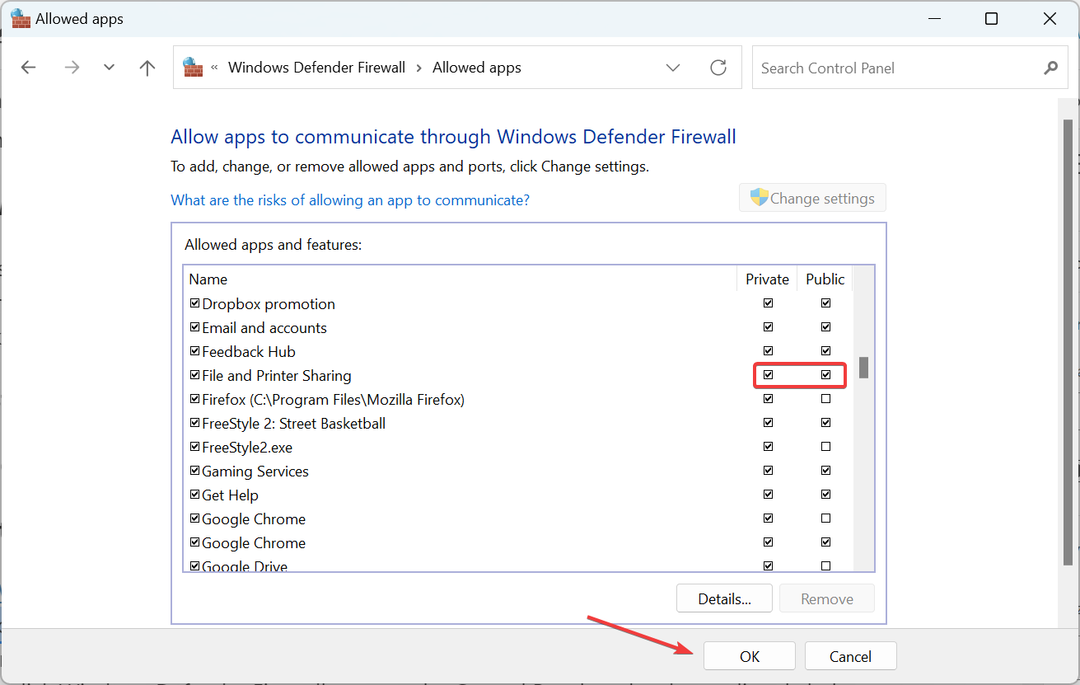
אם אתה מקבל את 0x000003e3 לא ניתן להתחבר למדפסת עקב חומת האש המובנית, ודא שיתוף קבצים ומדפסות מותר לתקן דברים.
6. התקן מחדש את המדפסת
אם שום דבר לא עובד, האפשרות האחרונה היא להסיר את המכשיר ואז הוסף את המדפסת באופן ידני חזור. ייתכן שהחיבור נתקל בבעיות, אבל זה קל לתקן עם התקנה מחדש פשוטה.
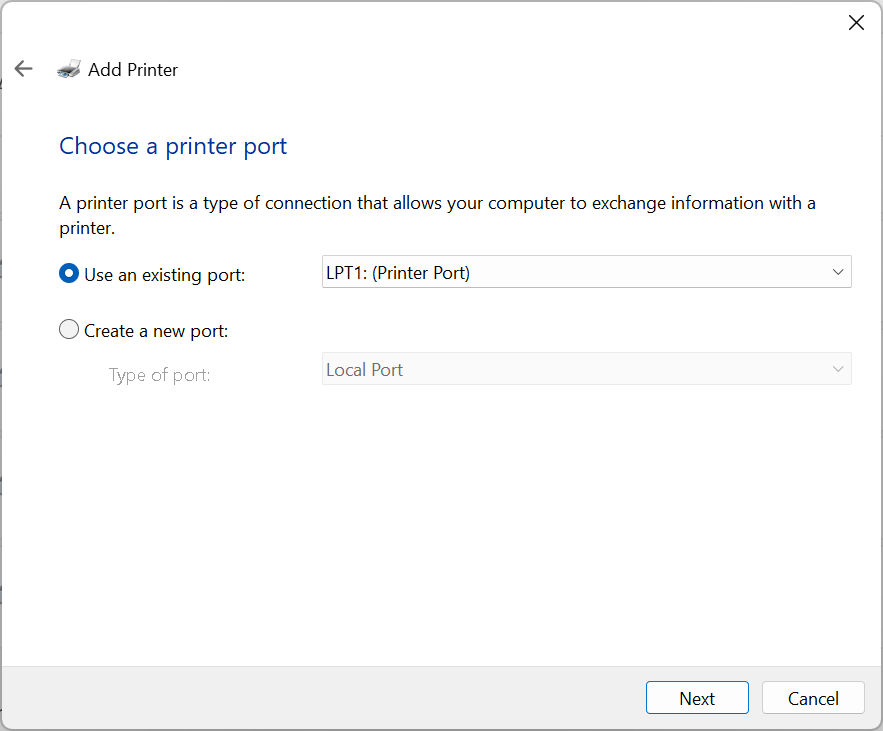
בזמן הוספת המדפסת מחדש, השתמש ב- LPT1: (יציאת מדפסת), התקן את מנהלי ההתקן המתאימים הזמינים במחשב, ופעל לפי ההוראות שעל המסך. התהליך פשוט ולא אמור לקחת יותר מכמה דקות.
זהו זה! אחד הפתרונות המפורטים כאן היה אמור לעזור לך להיפטר מה- הפעולה נכשלה עם שגיאה 0x000003e3 קופץ ב-Windows.
למי שמשתמש לעתים קרובות במדפסות, בדוק את תוכנת ניהול המדפסת הטובה ביותר עבור Windows.
אם יש לך שאילתות אחרות או רוצה לשתף פתרון שאינו מופיע כאן, השאר תגובה למטה.
עדיין יש בעיות? תקן אותם עם הכלי הזה:
ממומן
אם העצות לעיל לא פתרו את הבעיה שלך, המחשב שלך עלול להיתקל בבעיות Windows עמוקות יותר. אנחנו ממליצים הורדת כלי תיקון מחשב זה (מדורג נהדר ב-TrustPilot.com) כדי לטפל בהם בקלות. לאחר ההתקנה, פשוט לחץ על התחל סריקה לחצן ולאחר מכן לחץ על תקן הכל.
![תיקון: קוד שגיאה של OneDrive 0x8004de40 [פתרונות מהירים]](/f/b4f67271f8fab8ee267513c0aea59819.jpg?width=300&height=460)

